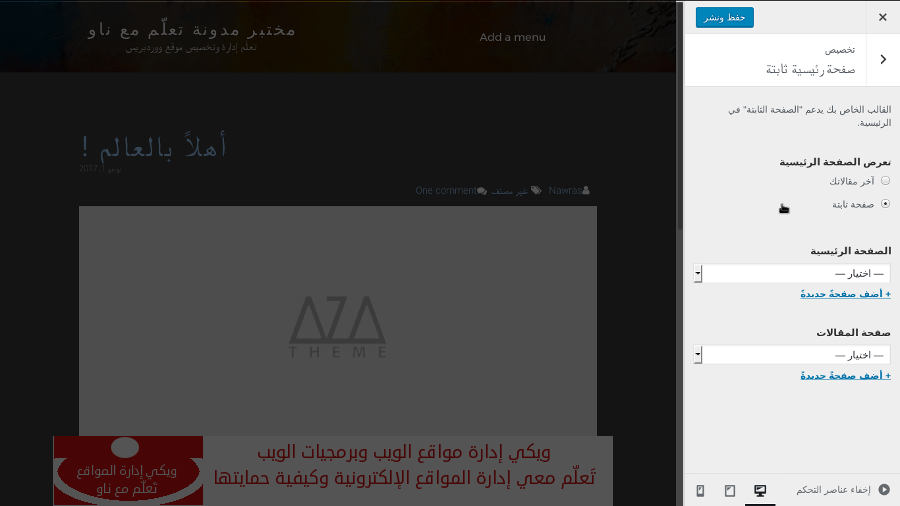مظهر موقع ووردبريس العام
يتحكم بمظهر موقع ووردبريس العام هو شكل القالب المفعل في الموقع وطريقة تخصيصه.
بشكل افتراضي: سيتم تفعيل القالب الافتراضي فور تثبيت ووردبريس. إذا أردت جعل شكل الموقع مميزاً وأكثر جاذبية، يجب تثبيت قالب آخر.
إضافة قالب ووردبرس جديد
بدايةً قم باختيار خيار * قوالب * من القائمة الفرعية لخيار مظهر.
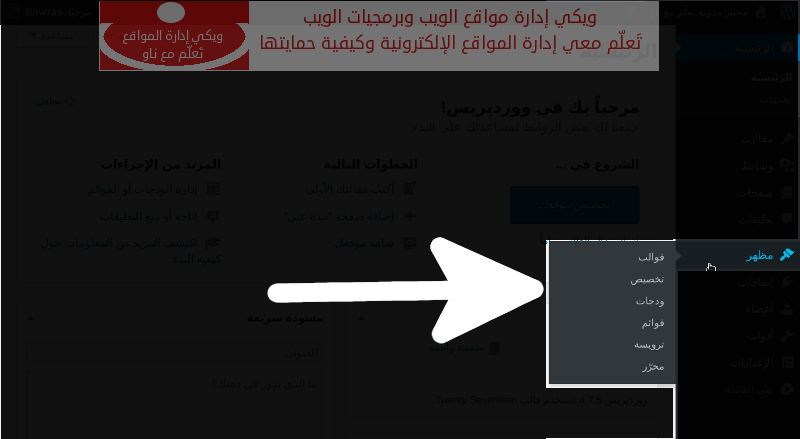
ثم انقر على إضافة جديد في الأعلى.
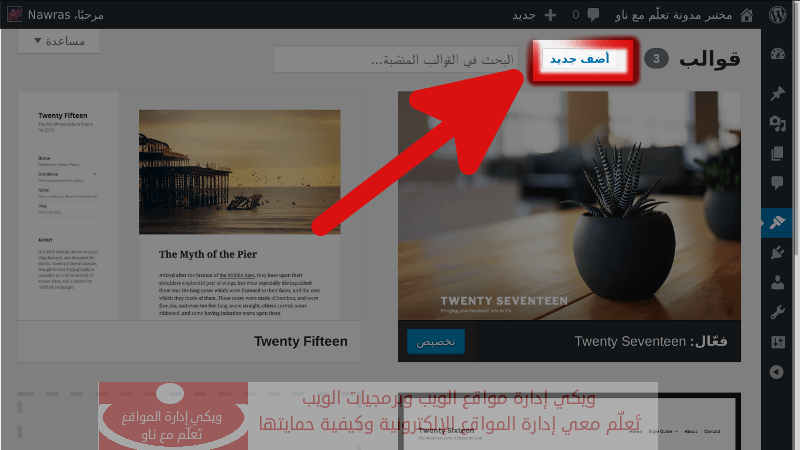
قم باختيار القالب الذي تريد من القوالب المتاحة للتحميل المجاني، ثم انقر على * تنصيب *
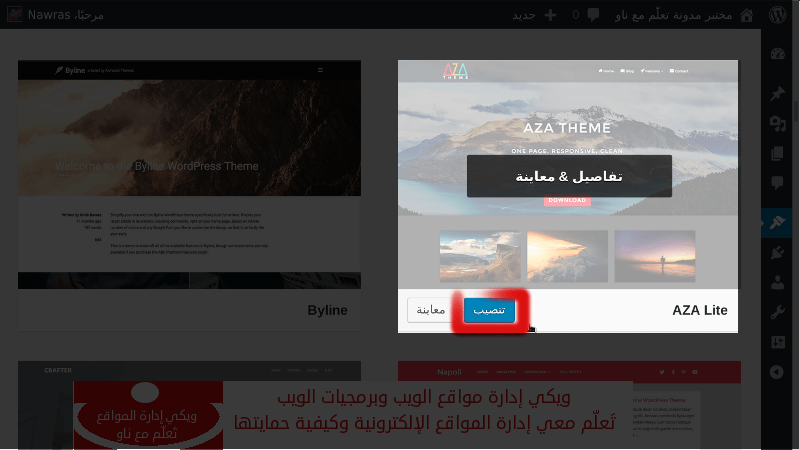
بعد تنصيب القالب، قم بالنقر على * تفعيل * كما يظهر في الصورة التالية:
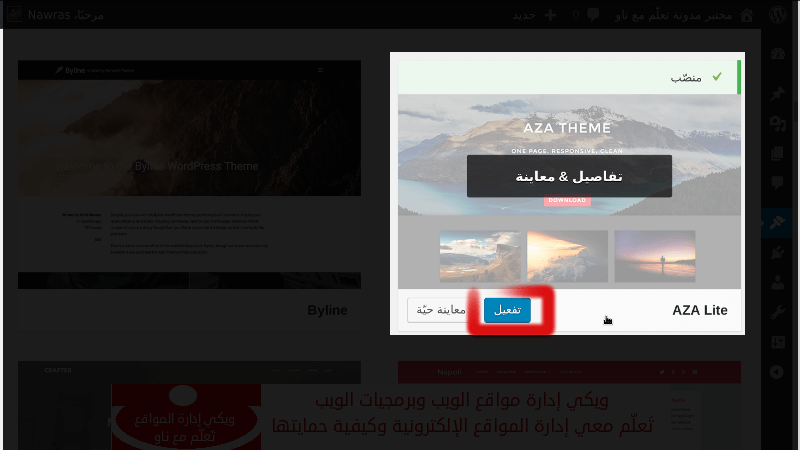
تنصيب القالب يعني تثبيت القالب على الموقع، بينما تفعيل القالب يعني استخدام القالب ليعبر عن المظهر الأساسي لموقعك.
الآن يمكنك التصفح إلى الواجهة الأمامية إلى موقعك، لتجد القالب الجديد مفعّل ولكن شكله لا يبدو منظماً أو جميلاً. السبب أن لم يتم تخصيص القالب بعد.
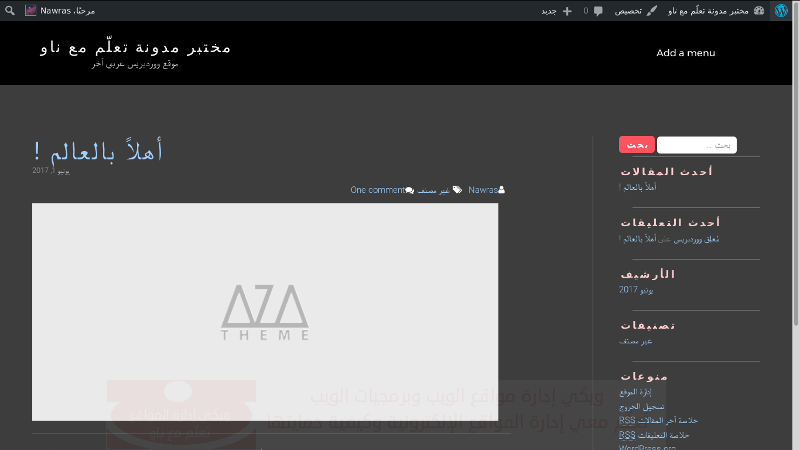
تخصيص قالب ووردبريس
لتخصيص قالب ووردبرس المفعّل، قم باختيار تخصيص من القائمة الفرعية لخيار مظهر في القائمة الجانبية. سيتم التوجيه إلى صفحة تخصيص القالب كما يظهر في الصورة التالية:
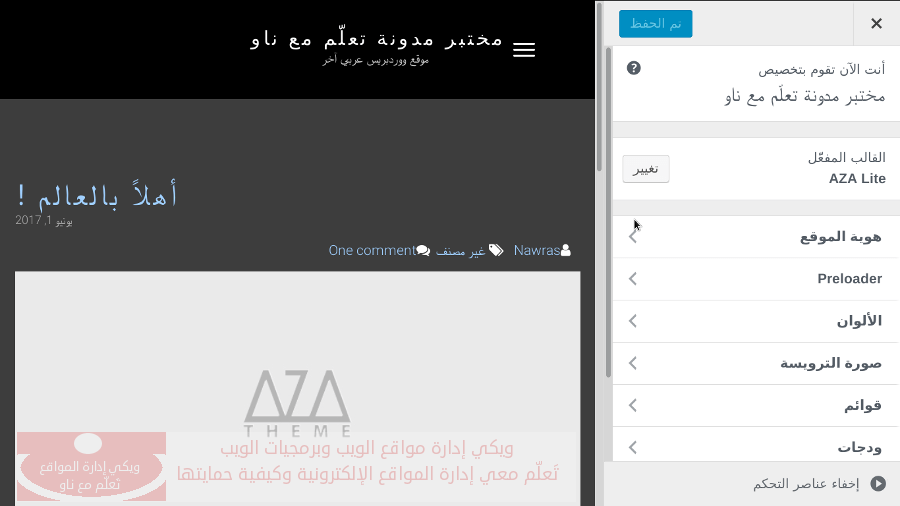
تخصيص هوية الموقع
تشمل هوية موقع ووردبريس: اسم الموقع، وصف قصير عنه، شعار وأيقونة الموقع
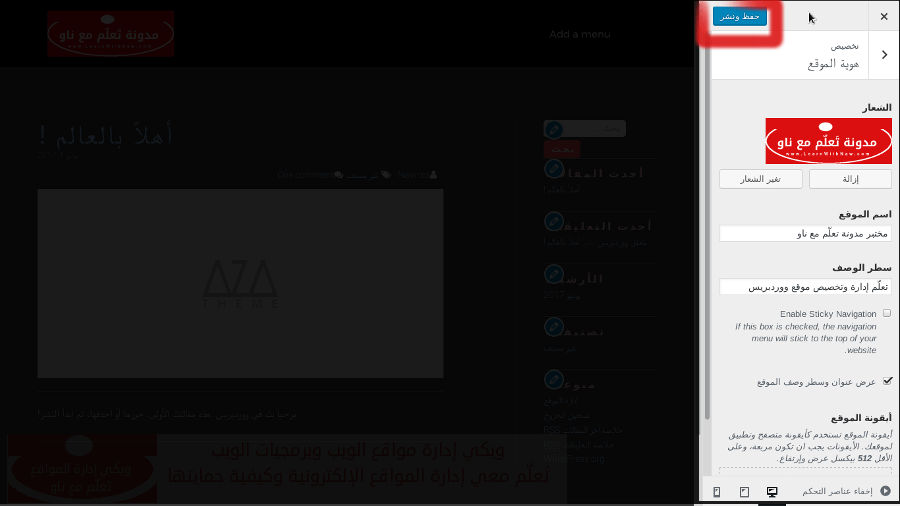
لتخصيص هوية الموقع، قم بالنقر على خيار *هوية الموقع*:
شعار الموقع: قم برفع صورة شعار الموقع في خانة الشعار.
اسم الموقع: ادخل اسم موقعك. مثال: مختبر تعلّم مع ناو.
سطر الوصف: ادخل جملة قصيرة تصف أو تعرّف موقعك. مثال: تعلّم إدارة وتخصيص موقع ووردبريس.
أيقونة الموقع: قم برفع صورة أيقونة الموقع.
أيقونة الموقع: هي عبارة عن صورة مربعة (الطول = العرض) تظهر بحانب اسم الموقع في تبويب الموقع بالمتصفح.

بعد الانتهاء من إضافة هوية الموقع، قم باختيار * حفظ ونشر * الموجودة في أعلى صندوق تخصيص الموقع.
صورة الترويسة
تظهر صورة الترويسة في أعلى الواجهة الأمامية للموقع.
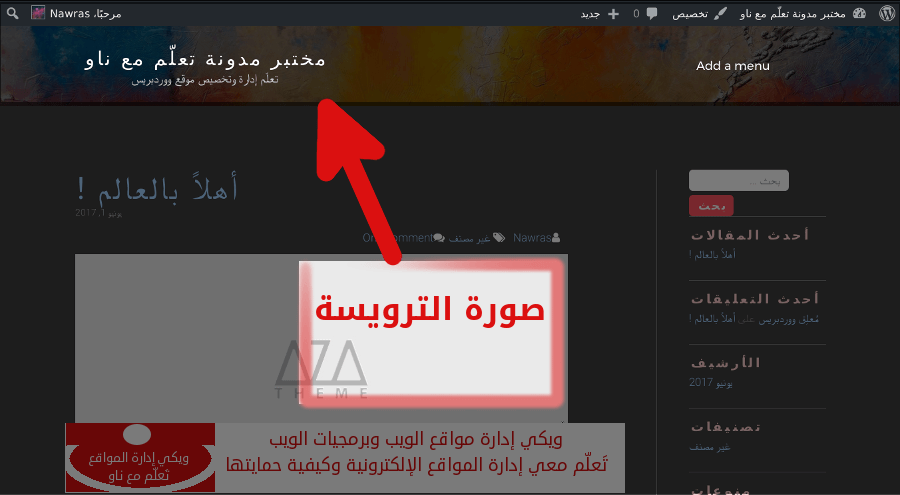
لإضافة صورة ترويسة للموقع، قم باختيار صورة الترويسة من صندوق تخصيص الموقع. ثم قم برفع الصورة التي تريد.
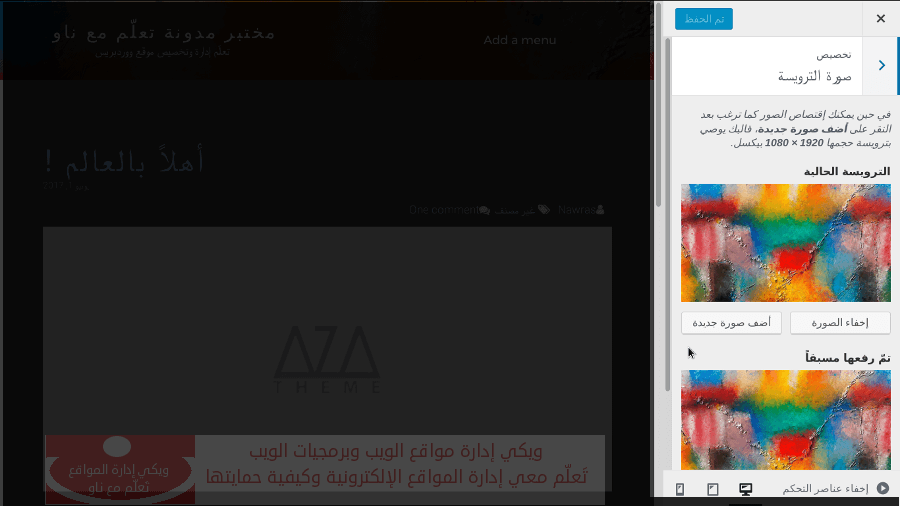
تغيير ألوان الموقع
يمكنك تغيير ألوان الموقع حسب ذوقك من خلال النقر على خيار ألوان في صندوق تخصيص الموقع.
مثلاً: قم بالنقر على * اختر لوناً * بجانب لون خط الترويسة لتغيير لون ذلك.
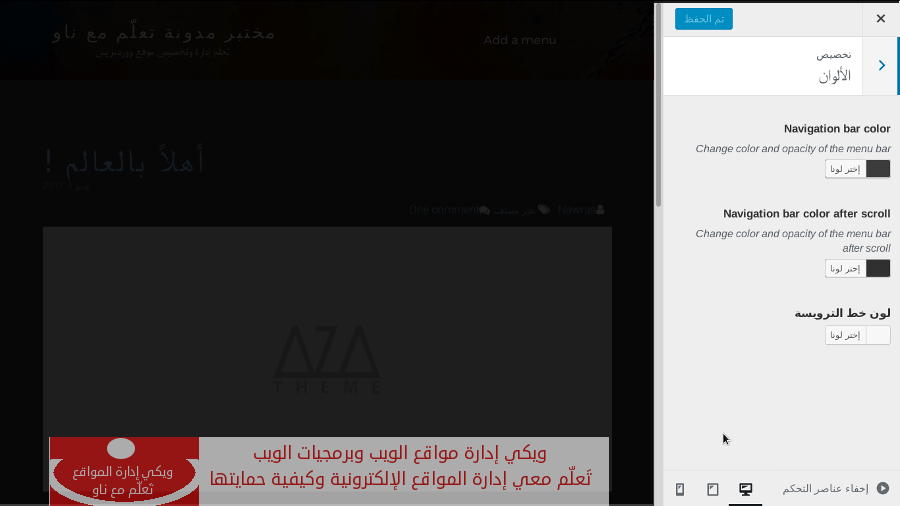
تحديد الصفحة الرئيسية للواجهة الأمامية
ماذا تريد أن يظهر في الصفحة الرئيسية للجمهور العام؟
هل تريد أن يظهر آخر وأحدث مقالاتك؟ أم تريد أن يظهر صفحة معينة؟
يمكنك اختيار ذلك من خلال خيار * صفحة رئيسية ثابتة * في صندوق تخصيص القالب.
قم بتحديد الخيار الذي تريد:
1- عرض آخر مقالاتك.
2- أو عرض صفحة ثابتة: اختر الصفحة التي تريد أن تكون الصفحة الرئيسية.
ثم قم بالنقر على حفظ ونشر.
يجب إنشاء الصفحة الرئيسية التي تريد قبل تحديد الخيار * صفحة رئيسية ثابتة *
إضافة قوائم في ووردبريس
تم شرح ذلك في شرح قوائم ووردبريس
ودجات ووردبريس
تم شرح ذلك في شرح ودجات ووردبريس
تخصيصات القالب الأخرى
بالرغم من تشابه خيارات تخصيص قوالب الووردبريس جميعها، إلاّ أن كل قالب ووردبريس ينفرد ببعض خيارات التخصيص. ولذلك ربما تجد خيارات تخصيص في قالب موقعك المستخدم والتي لم يتم شرحها في هذا الدرس.
تم تقديم هذا الشرح من قبل ويكي إدارة مواقع الويب التي تشارك معكم شروحات ودروس حول كيفية إدارة موقعكم الإلكتروني وحمايته.
هل لديك أي سؤال حول هذا الشرح؟! لا تتردد بسؤاله هنا اسأل ويكي إدارة المواقع.
في حالة أعجبك هذا العمل، يمكنك دعمنا من خلال طلبك لأحد خدماتنا خدمات مدونة تعلّم مع ناو
— نورس علي 2017/11/07 12:44